win7系统记事本打不开显示“无法打开此文件”如何解决?相信很多朋友都遇过这种问题,别着急,下面2345软件大全小编给你分享下解决办法。
1、打开电脑之后,鼠标右键点击记事本,直接选择“属性”选项;
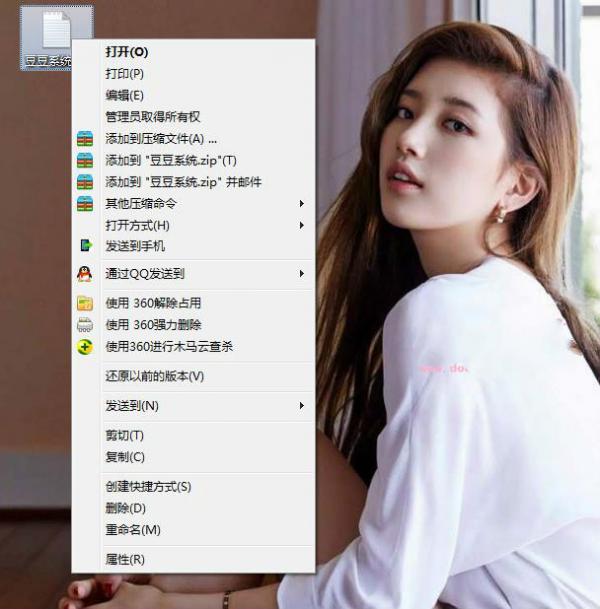
2、记事本属性窗口打开之后,就单击“常规”选项下面的“更改”按钮;
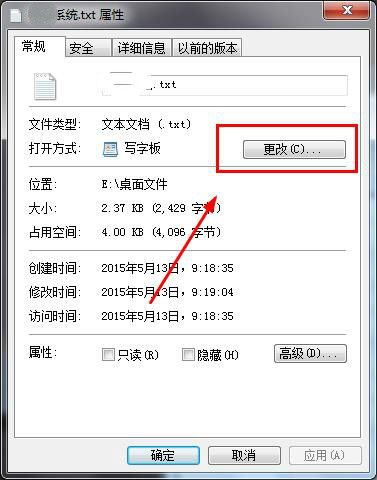
3、然后就打开方式窗口,单击记事本,同时直接勾选“始终使用选择的程序打开这种文件”,再单击“确定”按键;
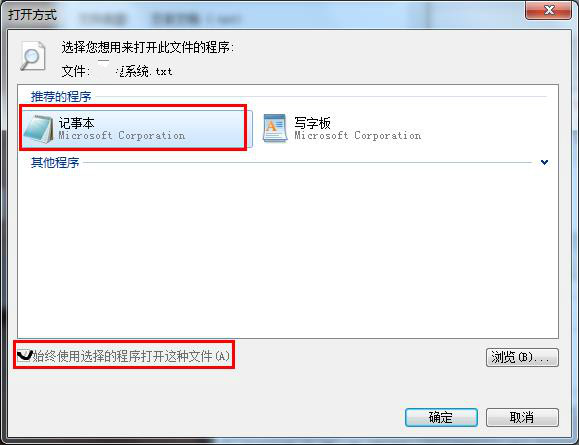
4、接着就回到记事本属性窗口,再单击“应用 - 确定”选项;
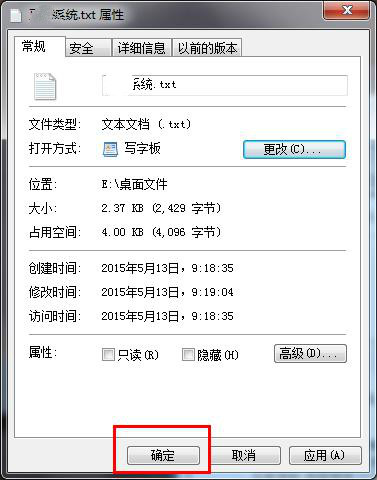
5、然后当再打开记事本的时候,就会发现不会再显示“打开方式”对话窗口了,问题就可以很好地解决了。
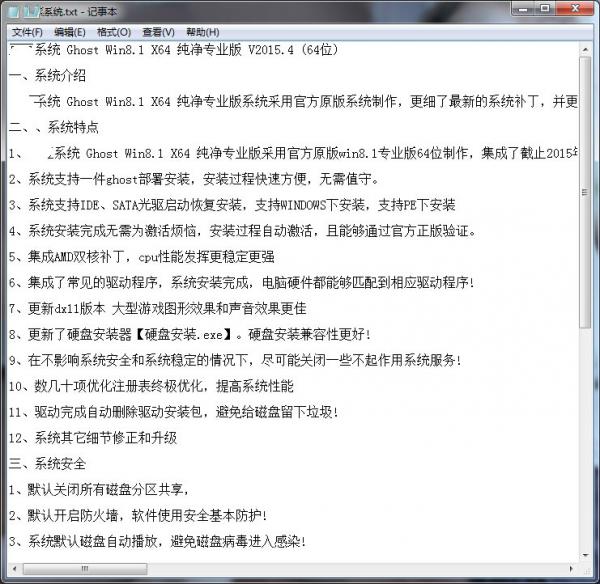
以上就是win7系统记事本打不开显示“无法打开此文件”解决办法,怎么样,你学会了吗?动动手指试试看吧!












 相关攻略
相关攻略
 近期热点
近期热点
 最新攻略
最新攻略